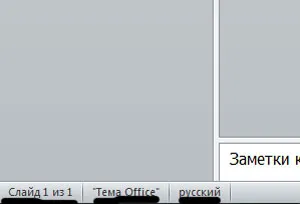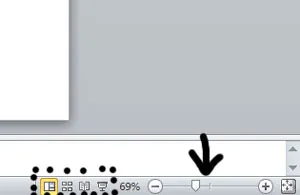Interface, powerpoint menü 2018
Tekintsük a felső menüben.
A kényelem, a felső menü ki van kapcsolva. Ehhez kattintson a pipára a jobb felső sarokban (vagy használja a Ctrl + F1).

Ahhoz, hogy újra bővíteni a felső menüben, kattintson a pipa újra (vagy a kettő kombinációja a Ctrl + F1).
menüt a „Fájl”.
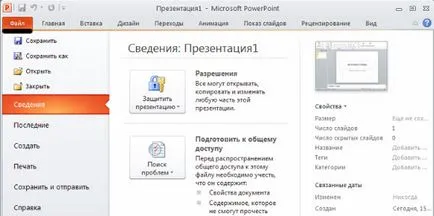
Ez a menü lehetővé teszi, hogy mentse (a különböző kiterjesztések), vagy hozzon létre rapechatat bemutató zárja a programot.
Tab menü "Home".
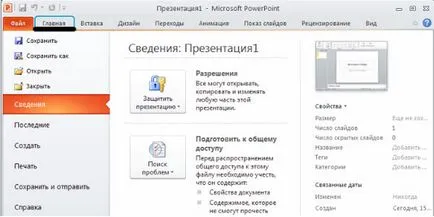
Vannak elérhető funkciók: hozzon létre egy csúszda, rajz, tartalom keresés és csere, akkor választhat kész diaelrendezések, testre a betűtípus és a szöveg jelenik meg.
menüt „Insert”.
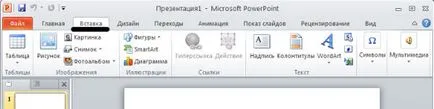
menüt „Design”.
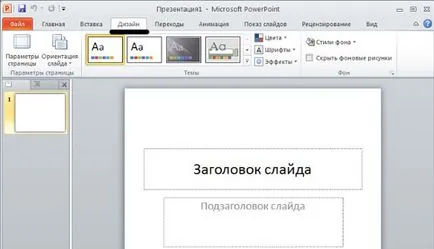
Egyes témák változnak opciók, színek, betűtípusok és hatásait. Lehetőség van megváltoztatni a tájékozódás a szán (a vízszintes függőleges).
menüt „Transitions”.
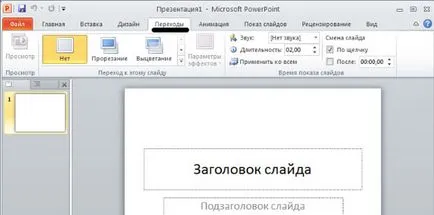
Itt állíthatja be a lemezeket egy bemutatót. Beállíthatjuk különböző lehetőségeket az átmenet az egyik dia, hogy a következő, míg az egyes diák, a hang változást.
menüt „Animáció”.
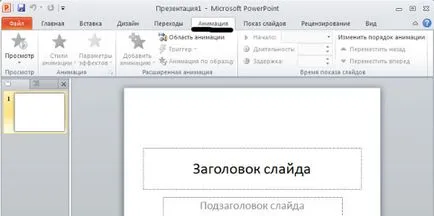
Felveheti animációs hatások diák. Sőt, animált lehetséges, mivel az egész oldalt, és egy részét.
menüt "Slide Show".
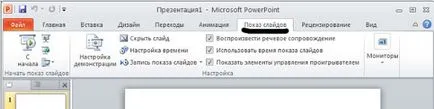
menüt „Review”.

Ezek a beállítások akkor hasznos, ha a fejlődő bemutatása néhány embert. Akkor hagyja megjegyzéseket más fejlesztők. Azt is ellenőrizze a helyesírást a szöveget, lefordítani idegen nyelvre (a beépített vagy a külső fordító).
menü „View” fülre.
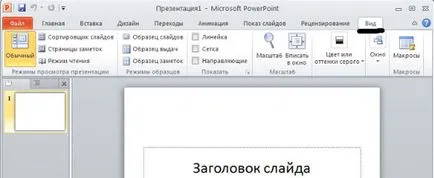
Options lehetővé teszi, hogy módosítsa a fehér és színes diákat. Tapasztalt felhasználók aktívan használja a beépített vagy a saját makrók.
Miután létrehozott egy prezentációt, vagy tett meg minden szükséges intézkedést, hogy megőrizzék az egészet. Nyomja meg a gyors mentés gomb (lásd alább).
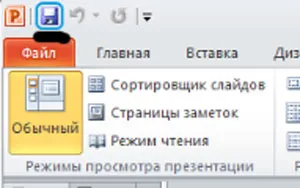
Hogy megszünteti a műveletet és a korábbiak, kattintson a nyilakra:
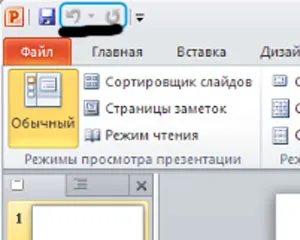
Top gyors cselekvés bar szabhatja magát hasznos műveleteket. Ez megmutatja, csak azokat a tételeket, amelyek vannak jelölve egy kullancs.
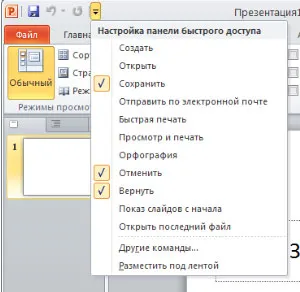
A program egy állapotsor, amely megkönnyíti dolgozik a bemutatót. A bal oldalon láthatjuk az aktív dia és a kiválasztott szöveg nyelvét. A jobb oldalon - a gombot, a bemutató megjelenítési mód + zoom.